Epson WorkForce WF-3520DWF: B
B: Epson WorkForce WF-3520DWF
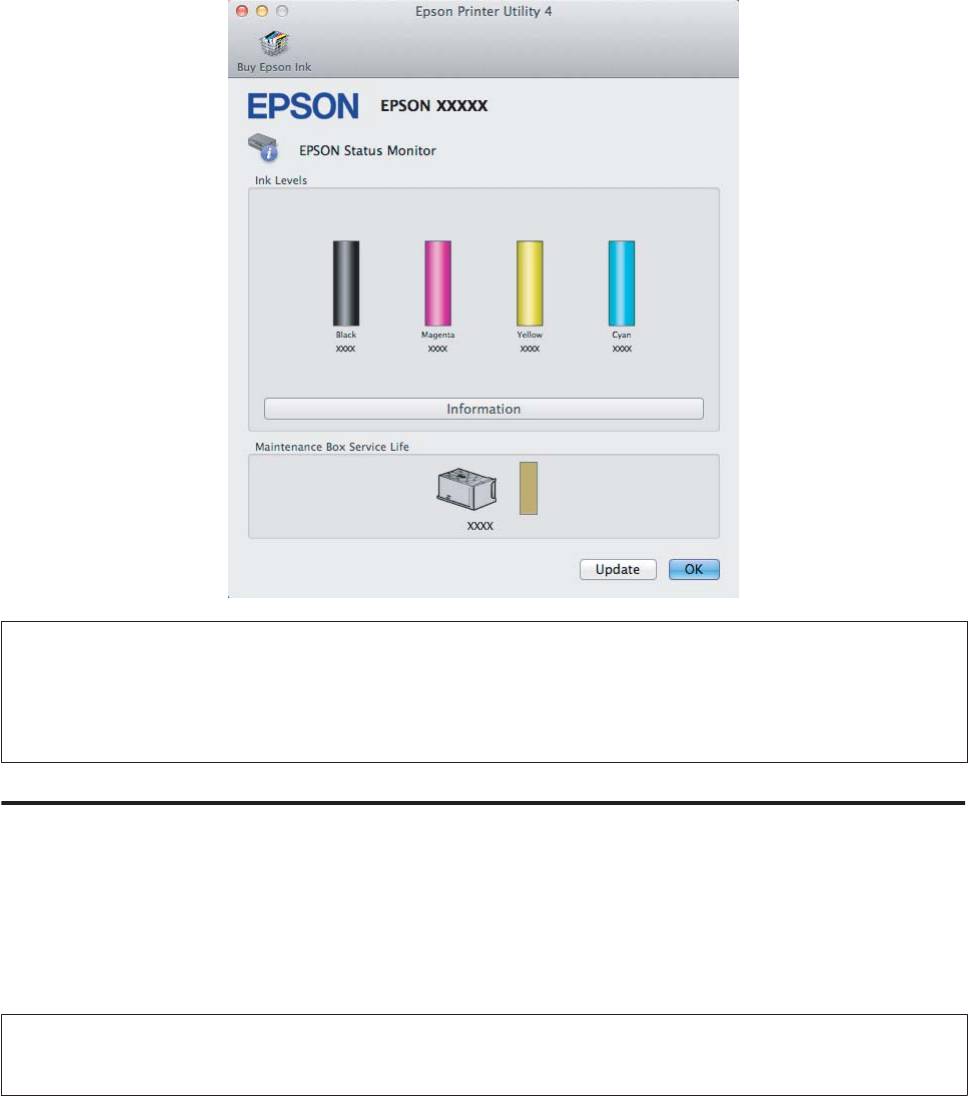
Руководство пользователя
Замена чернильных картриджей
Щелкните значок EPSON Status Monitor. Откроется окно EPSON Status Monitor.
B
Примечание:
❏ На диаграмме показан уровень чернил, каким он был при первом запуске утилиты EPSON Status Monitor. Для
обновления информации о состоянии чернильного картриджа щелкните Update (Обновление).
❏ Уровни чернил отображаются приблизительно.
Использование панели управления
Перейдите в режим Настройка из меню В начало.
A
Выберите Уровень чернил.
B
Примечание:
Уровни чернил отображаются приблизительно.
114
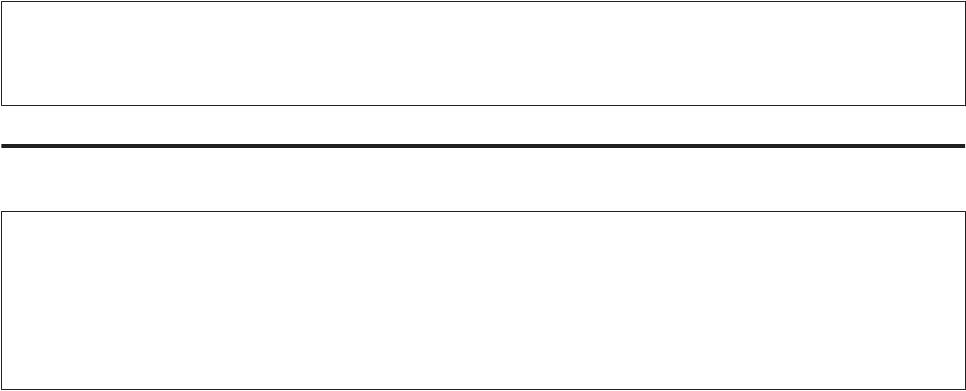
Руководство пользователя
Замена чернильных картриджей
Временная печать черными чернилами, когда
цветные чернила закончились
Когда цветные чернила закончились, а черные еще остаются, вы можете временно продолжать печать только
черными чернилами. Однако закончившийся чернильный картридж следует заменить как можно скорее. Для
продолжения печати только черными чернилами см. следующий раздел.
Примечание:
Реальное количество времени, в течение которого возможно производить печать, зависит от условий
использования, распечатки изображений, настроек печати и интенсивности использования.
В Windows
Примечание для пользователей Windows:
Эта функция доступна только при включенной утилите EPSON Status Monitor 3. Для включения утилиты
контроля состояния откройте интерфейс драйвера принтера, перейдите на вкладку Maintenance (Сервис) и
нажмите на кнопку Extended Settings (Расширенные параметры). В окне Extended Settings (Расширенные
параметры) установите флажок рядом с Enable EPSON Status Monitor 3 (Включить EPSON Status Monitor
3).
Для продолжения печати только черными чернилами сделайте следующее.
115
Оглавление
- !
- Знакомство с устройством
- Обращение с бумагой
- A
- B
- D
- F
- A
- C
- E
- A
- D
- A
- C
- A
- B
- A
- Копирование
- A
- J
- B
- Печать
- A
- B
- H
- C
- G
- C
- A
- D
- A
- C
- B
- Сканирование
- D
- G
- A
- C
- A
- E
- C
- I
- A
- E
- A
- C
- G
- A
- E
- Факс
- A
- B
- A
- F
- A
- D
- I
- A
- B
- A
- C
- Дополнительные функции
- Список меню панели управления
- Замена чернильных картриджей
- A
- B
- A
- H
- G
- A
- B
- E
- H
- Обслуживание устройства и программного обеспечения
- B
- A
- D
- A
- G
- J
- A
- !
- E
- C
- G
- C
- A
- D
- B
- Перенос данных с помощью внешнего устройства хранения
- C
- D
- Индикаторы ошибок
- Устранение неисправностей при печати/ копировании
- A
- B
- !
- A
- C
- E
- B
- C
- B
- A
- F
- A
- !
- A
- B
- Устранение неисправностей при сканировании
- A
- D
- Устранение неисправностей факса
- Информация о продукте
- Обращение в службу технической поддержки






